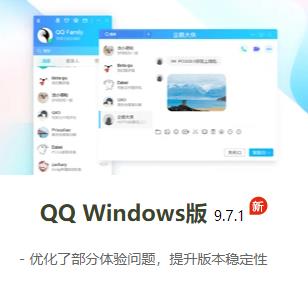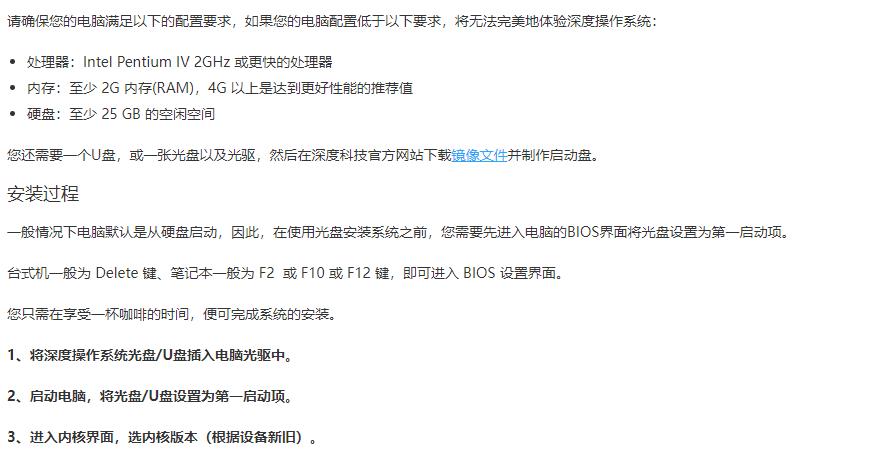随着电脑使用时间的增长,我们可能会安装很多软件,但有些软件用不上或者出现了问题就需要卸载。那么电脑卸载软件在哪里呢?下面将为大家介绍电脑卸载软件的方法。
1.从控制面板中卸载
电脑控制面板中有一个程序卸载工具,可以方便快捷地卸载程序。具体步骤如下:
打开“控制面板”,选择“程序和功能”;
找到要卸载的程序,点击右键选择“卸载”;
按照卸载程序的提示逐步进行操作。
2.使用软件自带卸载工具
有些软件在安装时自带了卸载工具,这种情况下可以直接使用软件自带的卸载工具进行卸载。具体步骤如下:
找到要卸载的软件的快捷方式或者打开软件界面;
寻找卸载选项或者卸载工具;
按照软件提示进行卸载操作。
3.使用第三方软件卸载
除了电脑自带的卸载工具和软件自带的卸载工具,还有一些第三方卸载软件可以使用。这些软件相对来说更加彻底,能够帮助用户完全卸载软件,避免留下冗余文件和注册表项。具体步骤如下:
下载并安装第三方卸载软件;
打开卸载软件,找到要卸载的程序;
按照软件提示进行卸载操作。
4.使用Windows10的应用和功能
Windows10在系统中新增了“应用和功能”的选项,用户可以使用这个选项卸载软件。具体步骤如下:
打开Windows10的“设置”;
在设置中找到“应用”,然后选择“应用和功能”选项;
找到要卸载的程序,点击右键选择“卸载”。
5.使用快捷键卸载
除了以上几种方法,还可以通过快捷键卸载软件。具体步骤如下:
选中要卸载的程序的快捷方式或者窗口;
同时按下“win+R”键,弹出“运行”窗口;
在窗口中输入“appwiz.cpl”,打开程序卸载窗口;
找到要卸载的程序,然后进行卸载。
6.使用命令行卸载
技术人员还可以使用命令行卸载软件,具体命令如下:
打开命令提示符;
输入命令“C:\Windows\System32\appwiz.cpl”;
在程序卸载界面找到要卸载的程序,然后进行卸载。
总之,以上介绍的方法,只要按照步骤逐一进行操作,就可以成功卸载不需要的软件。